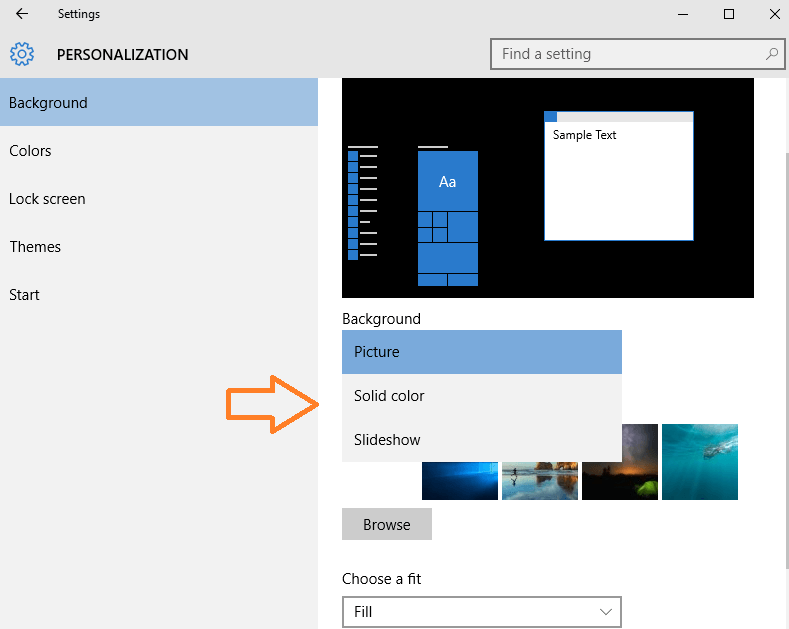Windows 10 masaüstü arkaplanı masaüstü arka planlarını her n dakikada veya saniyede bir otomatik olarak değiştirmek için kullanabileceğiniz bir ayara sahiptir. Artık, her sıkıldığınızda masaüstü arka plan duvar kağıdını değiştirmeye devam etmiyorsunuz. Windows 10'da karıştırma özelliğini geri getirmek için aşağıdaki adımları uygulamanız yeterlidir.
Otomatik yeniden etkinleştirme Windows 10 Masaüstü duvar kağıdını her n saniyede bir karıştır
1. Açmak için başlat düğmesine ve ardından dişli şeklindeki simgeye tıklayın ayarlar.

2. Şimdi, tıklayın Kişiselleştirme.

3. Tıklamak Arka fon sol menüden.
4. Sağ tarafta, Seç slayt gösterisi içindeki açılır menüden Arka fon
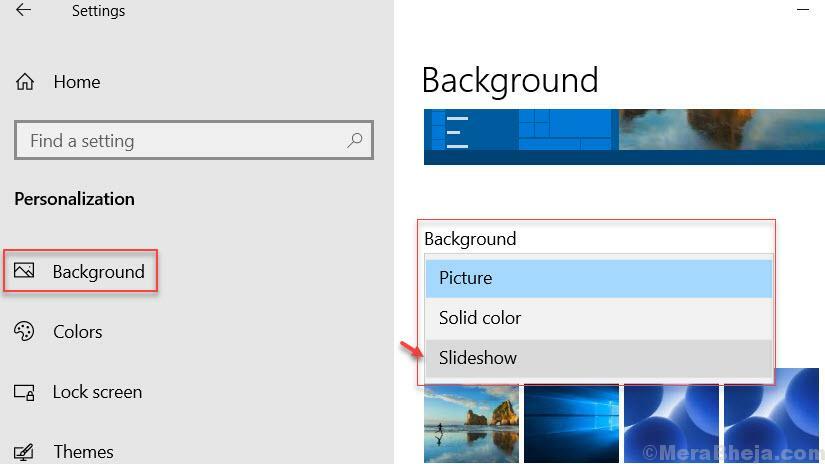
5. Tıklamak Araştır resimleri seçmek için slayt gösterisi.

6. Şimdi, masaüstünde slayt gösterisini göstermek istediğiniz belirli bir resim klasörüne göz atın.
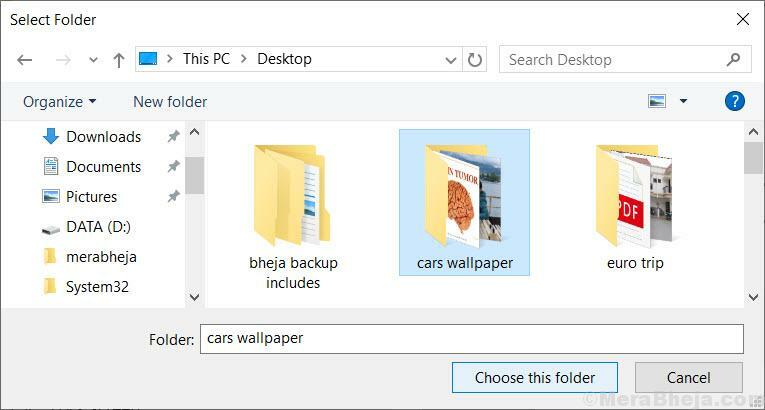
7. Ayarlamak zaman arasından tercih edilen aralığı seçerek masaüstü duvar kağıdını karıştırmak için her seferinde resimleri değiştir Bölüm. Zamanlamayı 1 dakika ile 1 gün arasında ayarlayabilirsiniz.
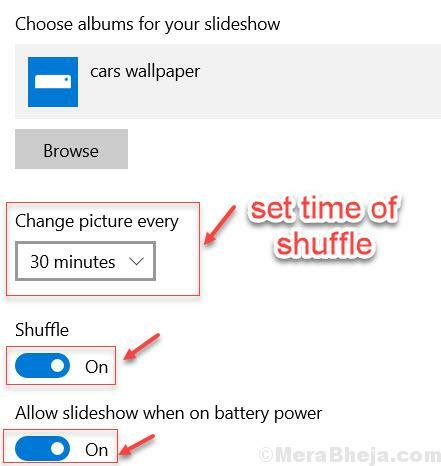
8. Ayrıca, karıştırmayı Açık olarak ayarlayın ve pil gücüyle çalışırken slayt gösterisine izin ver seçeneğini AÇIK konuma getirin.
Yapabileceğiniz özelleştirme
- Microsoft tarafından sağlanan varsayılan masaüstü duvar kağıtlarını işaretleyebilir ve işaretini kaldırabilirsiniz.
- Tüm görüntüleri buraya getirmek ve bunları değişen masaüstü arka planları olarak ayarlamak için PC'nizde belirli bir resim klasörüne göz atabilir ve seçebilirsiniz.
- Karıştırma özelliğini buradan açıp kapatabilirsiniz.
- Resmin değiştiği süreyi değiştirebilirsiniz. Aralığı 10 saniyeye kadar ayarlayabilirsiniz.
Yeni Windows 10 duvar kağıtlarını indirin
Microsoft resmi tema deposunda bazı harika duvar kağıtları var. Siteden binlerce temaya göz atabilir ve indirebilirsiniz.
Daha Fazla Microsoft Windows duvar kağıdını indirin
Windows 10'da indirilen duvar kağıtları nerede
Duvar kağıtları aşağıdaki yolda bulunur - C:\Windows\Web
Orada iki klasör görünür yani Ekran ve arka fon
Ekran klasöründe kilit ekranı duvar kağıtları bulunur. Arka Plan klasöründe arka planları değiştirmek için duvar kağıtları tutulur. Şimdi, indirilen duvar kağıtlarını indirin ve kaydedin Arka fon Klasör. Kilit ekranını değiştirme niyetiniz varsa, bunu kilit klasörüne koymanız yeterlidir.
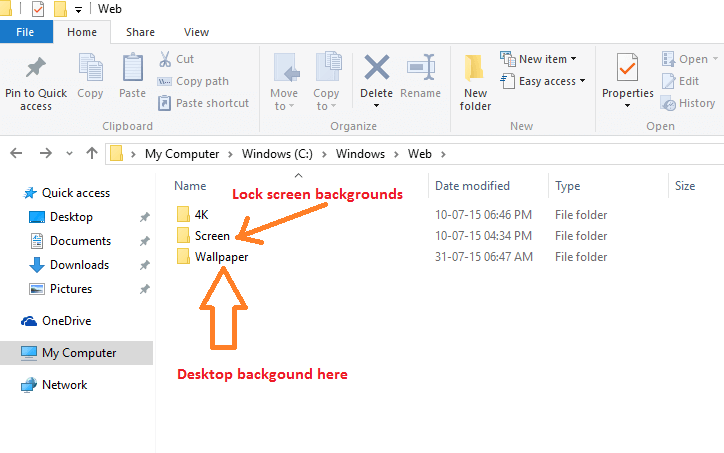
Not – Aşağıdaki adımları izleyerek de arka plan tercihlerini özelleştirebilirsiniz.
Aşama 1 – Basın windows tuşu + ben sistemleri açmak
Adım 2 – Seçenekler listesinden Kişiselleştirme'ye tıklayın
Aşama 3 - Windows 10 masaüstü duvar kağıdınızı burada aşağıdaki seçeneklerle de özelleştirebilirsiniz.
- Burada masaüstü arka planı olarak Resim veya düz renk seçebilirsiniz.
- Arka planları değiştirmek için kişisel albümünüzü galeri olarak yerleştirmek için göz atabilirsiniz.
- Burada açılan kutudan seçeneği seçerek resminizi dolgu, streç, orta veya döşeme olarak seçebilirsiniz.